Como fazer uma lista de compras domésticas do Google

- 1280
- 49
- Greg Roberts
 Vantage_ds/shutterstock
Vantage_ds/shutterstock
Com várias plataformas, encontrar a lista de compras do Google Home pode se tornar um pouco tortuoso se você estiver aprendendo a usá -la. Dê uma olhada em como criar uma lista de compras no Google Home, Google Assistant, Google Express e em uma plataforma de desktop.
Como criar uma lista de compras do Google usando o Google Home
- Abra a casa do Google
- Empurre o botão do menu no aplicativo ou use comandos de voz
- Selecione mais configurações
- Encontre a lista de compras
- Selecione o botão do menu e pressione a nova lista
- Nomeie a lista e decida se você deseja que seja sua lista principal. Se você gosta de adicionar itens por voz, saiba que esses itens só serão adicionados à sua lista principal.
- Empurre o botão feito quando terminar.
- Para compartilhar a lista com alguém, toque no botão Compartilhar no canto superior direito e inserir seu nome ou endereço de e -mail e pressione Salvar.
- Se você deseja enviar sua lista para você, toque em "Compre esta lista" e você será enviado ao Google Express para onde pode conferir.
Aqui está tudo o que você precisa saber sobre o uso do aplicativo do Google Home em sua casa.
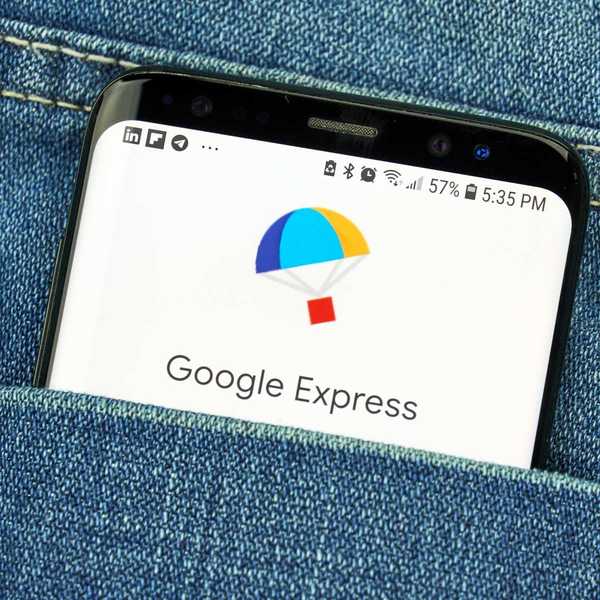 Dennizn/Shutterstock
Dennizn/Shutterstock
Como criar uma lista de compras do Google com o Google Express
Google Express em breve se tornará compras do Google.
- Toque na lista de compras no painel esquerdo em Express.
- Digite seu celular ou desktop ou dê um comando de voz para adicionar itens.
- Depois de adicionar itens, você pode verificá -los no celular e na área de trabalho selecionando a caixa de seleção ao lado do item ou deslizando para o celular.
- Remova -os clicando na lata de lixo na área de trabalho ou deslizando para a esquerda no celular. Se você remover acidentalmente algo, basta clicar em desfazer na parte inferior da lista.
- No celular, você pode alterar a ordem da lista pressionando o item e arrastando -o para cima ou para baixo da lista.
Confira 10 dispositivos domésticos do Google Smart para adicionar à sua casa.
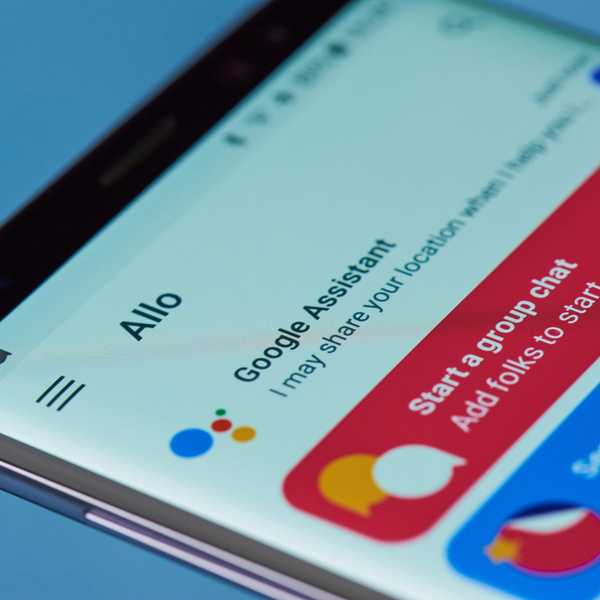 Pixieme/shutterstock
Pixieme/shutterstock
Como criar uma lista de compras do Google com o Google Assistant
Verifique se o seu telefone tem os requisitos para executar o Google Assistant. Aqui está o que seu dispositivo precisa para executar o Google Assistant.
- Toque e segure o botão doméstico no seu telefone ou diga: "OK Google" para acessar o assistente.
- Pergunte ao assistente: “O que está na minha lista de compras?”
- Toque no ícone da sua conta no canto superior direito, as configurações de seleção, seguidas de serviços e depois da lista de compras.
- Toque em mais, o ícone de três pontos verticais, depois “minhas listas” para ver suas listas e selecionar “+” para criar uma nova lista. Sua lista de compras será aberta em uma janela do Chrome ou no aplicativo Express, se você o tiver.
Você não poderá excluir itens através do Google Assistant, mas pode ir ao aplicativo do Google Home e marcar -os.
Como criar uma lista de compras em um desktop
- Estar conectado à sua conta do Google
- Vá para a lista de compras.Google.com
- Clique no item Adicionar e digite o item
Aprenda os códigos de trapaça para o Google Home que você precisa saber.
Descubra mais ótimos produtos domésticos inteligentes que você pode adicionar à sua casa no vídeo abaixo.
Ⓘ
